「項目“〇〇”は開いているため、ゴミ箱に入れることができません。」
というメッセージで困ったことはありませんか?
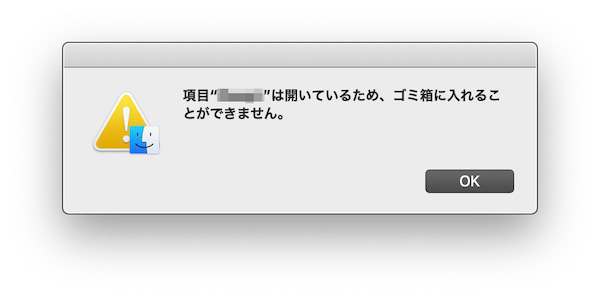
筆者の場合、試験的にダウンロードしたアプリを削除する際にこのメッセージが表示されました。通常の操作では削除できなくなったので、メモとしてここに残しておきます。
まずはアプリを強制終了する
メッセージの通り、そのアプリを開いているから削除できない状態ですので、まずはアプリを強制終了させます。通常の操作で終了できないアプリは画面左上の「」から「強制終了」します。
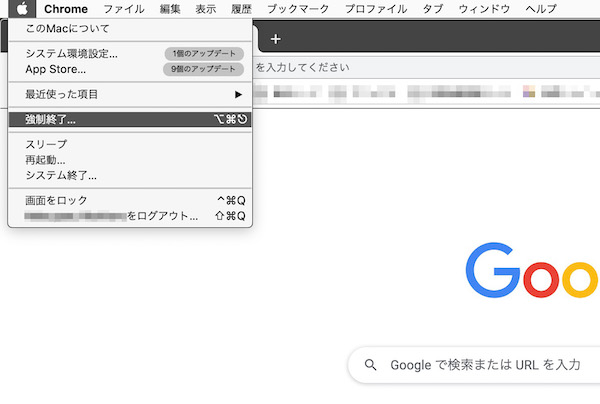
下記ウィンドウが開きますので、該当のアプリを選択して強制終了可能です。
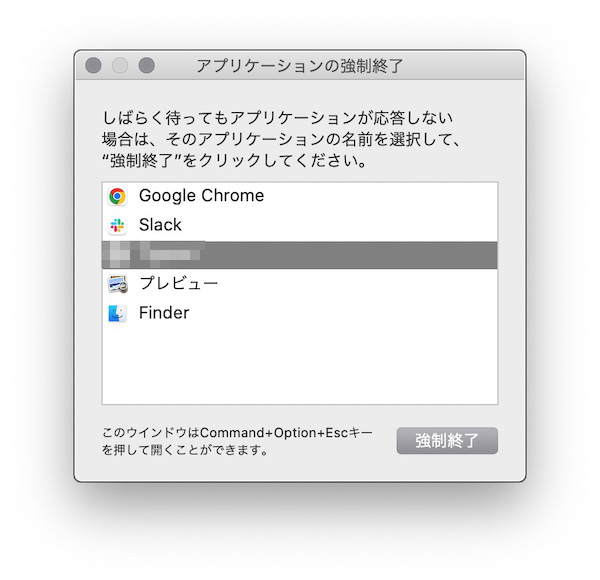
これで無事に強制終了できれば、通常の操作で削除できるようにはずです。問題は上記ウィンドウ内に該当のアプリが存在しない場合ですね。
アプリを強制終了できない場合は?
「バックグラウンドで起動されているはずなのに、該当のアプリが強制終了画面内に表示されない。」
そんな時は、アクティビティモニタから終了しましょう。
Finderのアプリケーション>ユーティリティーの中から開けます。
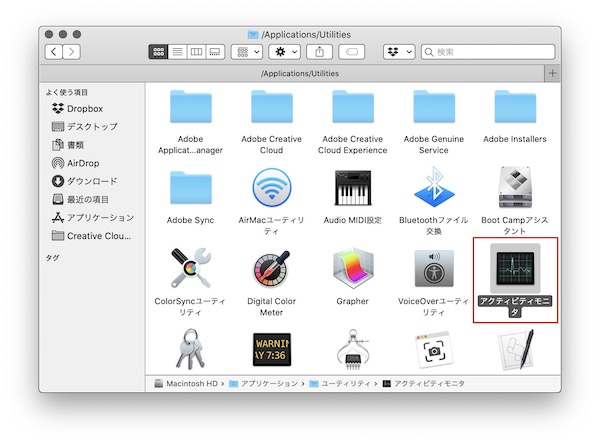
Spotlight(Command+スペースバー)かランチャーアプリで検索してすぐ開くこともできます。
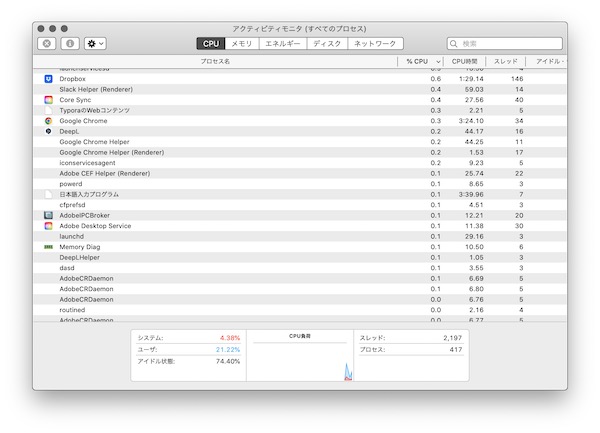
この中では該当のアプリが見つかるはずですので、ダブルクリックでウィンドウを開き、「終了」します。
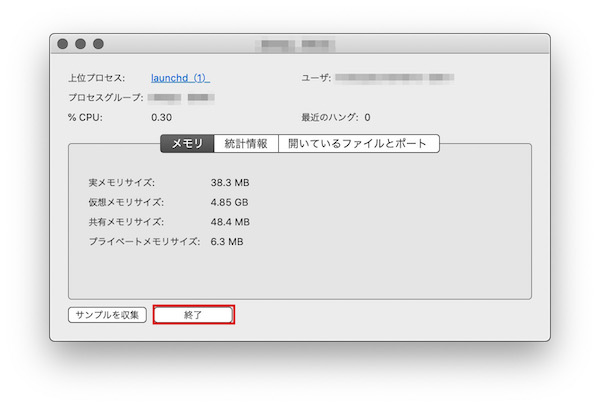
これで該当のアプリを削除できるようになります。
なお、アプリをダウンロードした際は、アプリ本体とは別に関連するファイルも複数ダウンロードされていることが多いです。アプリを削除する際は、それらの関連ファイルも一括削除するのがおすすめです。便利なツールを下記記事でご紹介していますので、よろしければご覧ください。

アプリをアンインストールする時、Appファイルだけを削除していませんか? 実は、アプリ本体を削除しても関連するファイルがライブラリフォルダ等に残ってしまうんですよね。App Storeからダウンロードしたアプリケーションは簡単に削除できますが、外部からインストールしたアプリとなると、削除方法が...
最後に
便利なアプリはたくさんありますが、知らぬ間にサポートが終了していたり、バグによって正常に動作しなくなっていることもあります。
筆者が試したアプリは、ダウンロードできるのにサポートが終了しているパターンで、全く機能しませんでした。削除するためにアプリを終了しようとすると、Macが落ちる致命的な不具合も発生するありさまです。
削除に少々手こずりましたので、同じくお困りの方のお役に立てれば幸いです。


















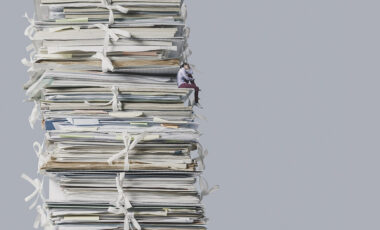
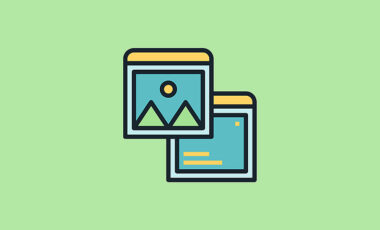
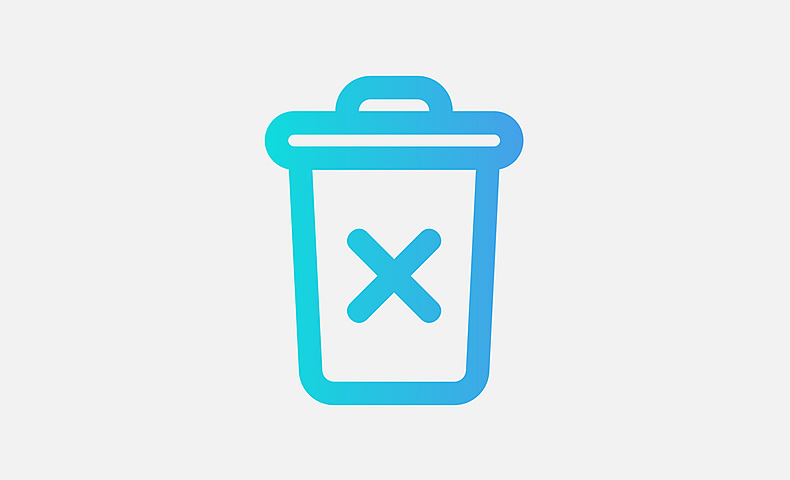



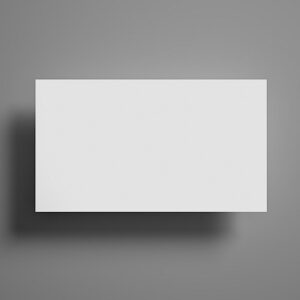


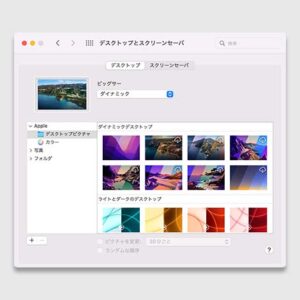










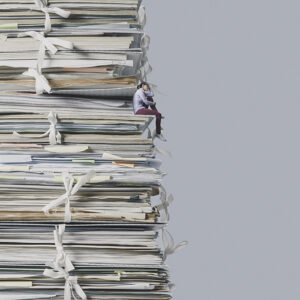












コメント